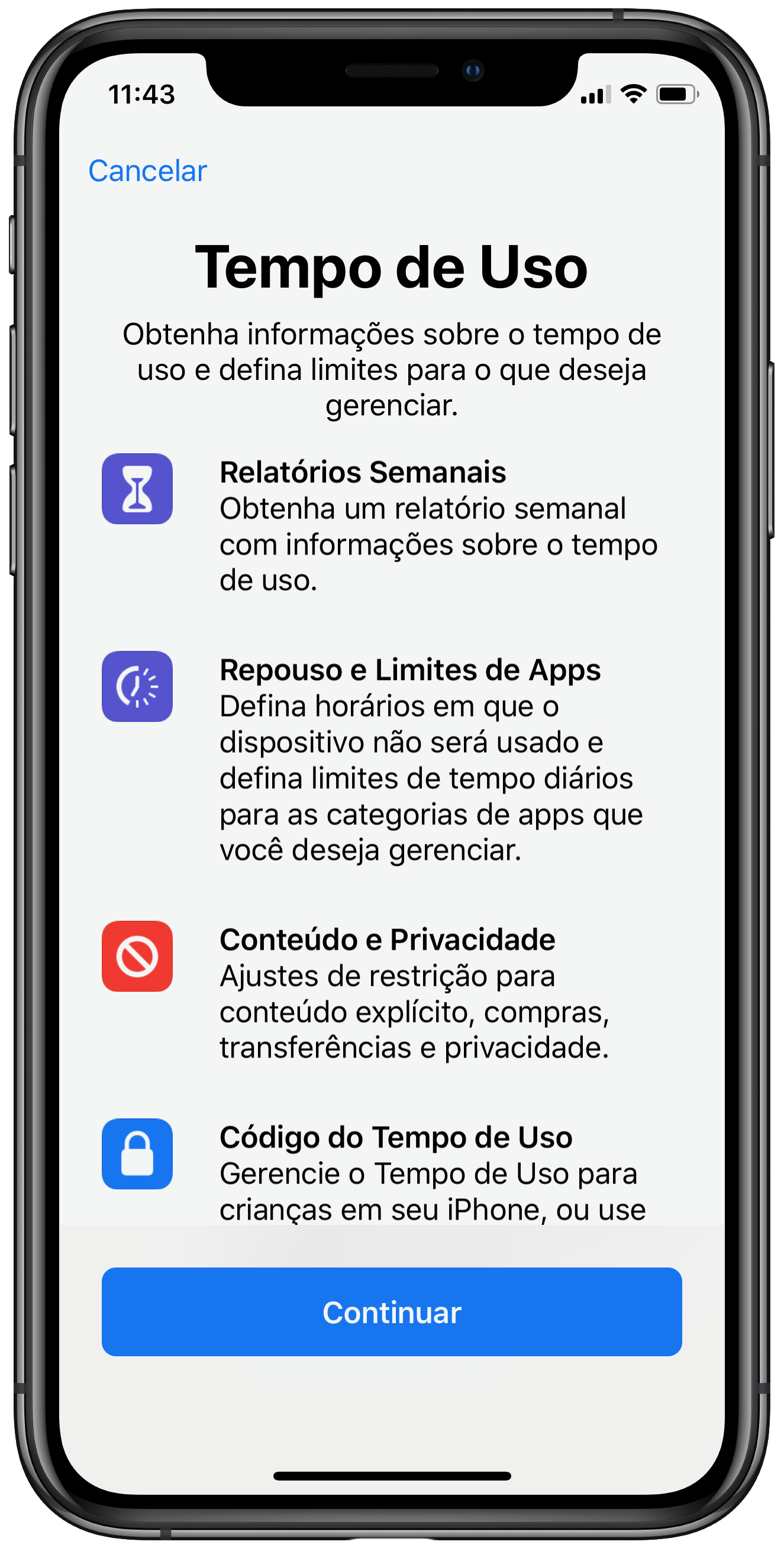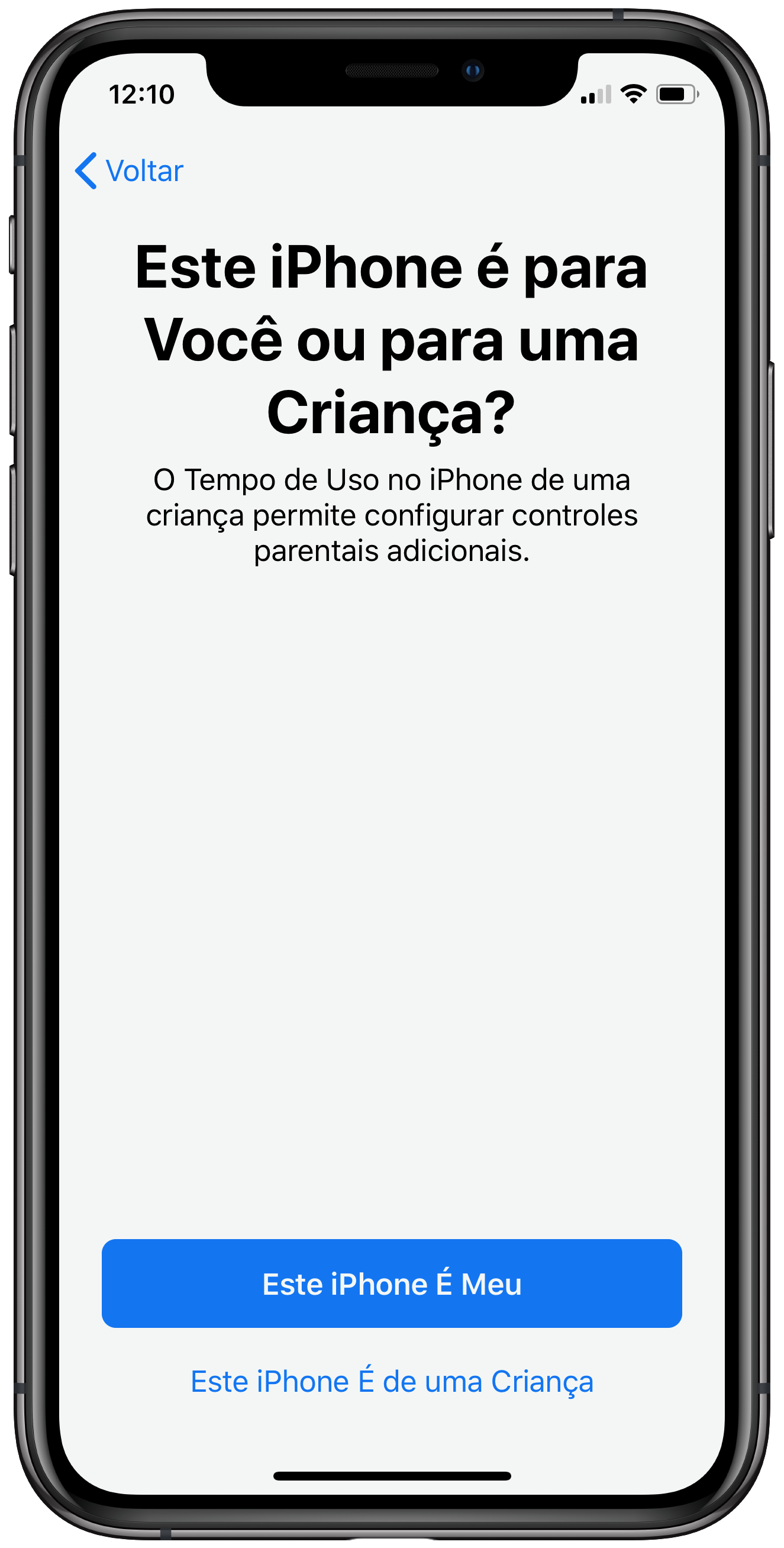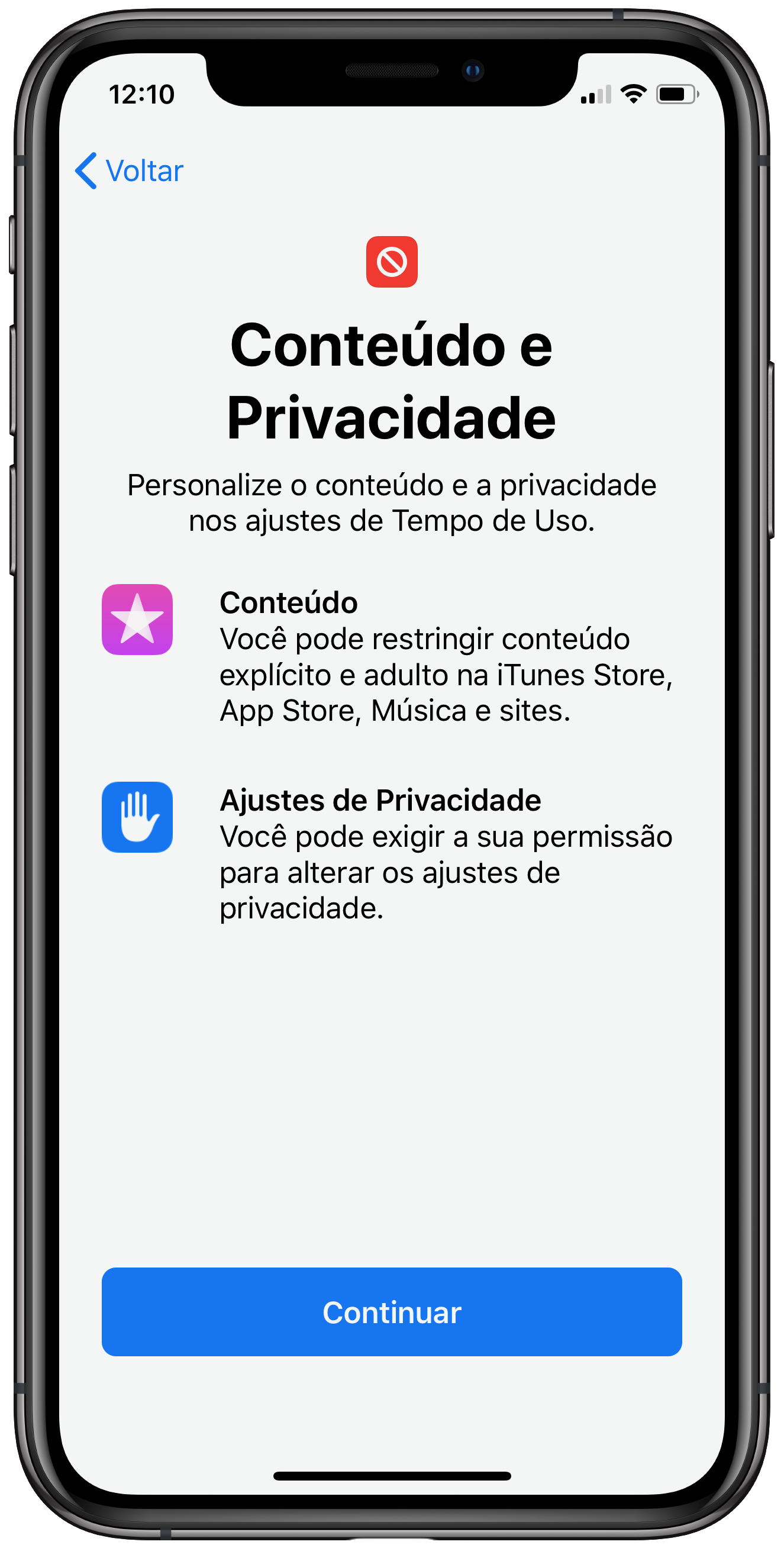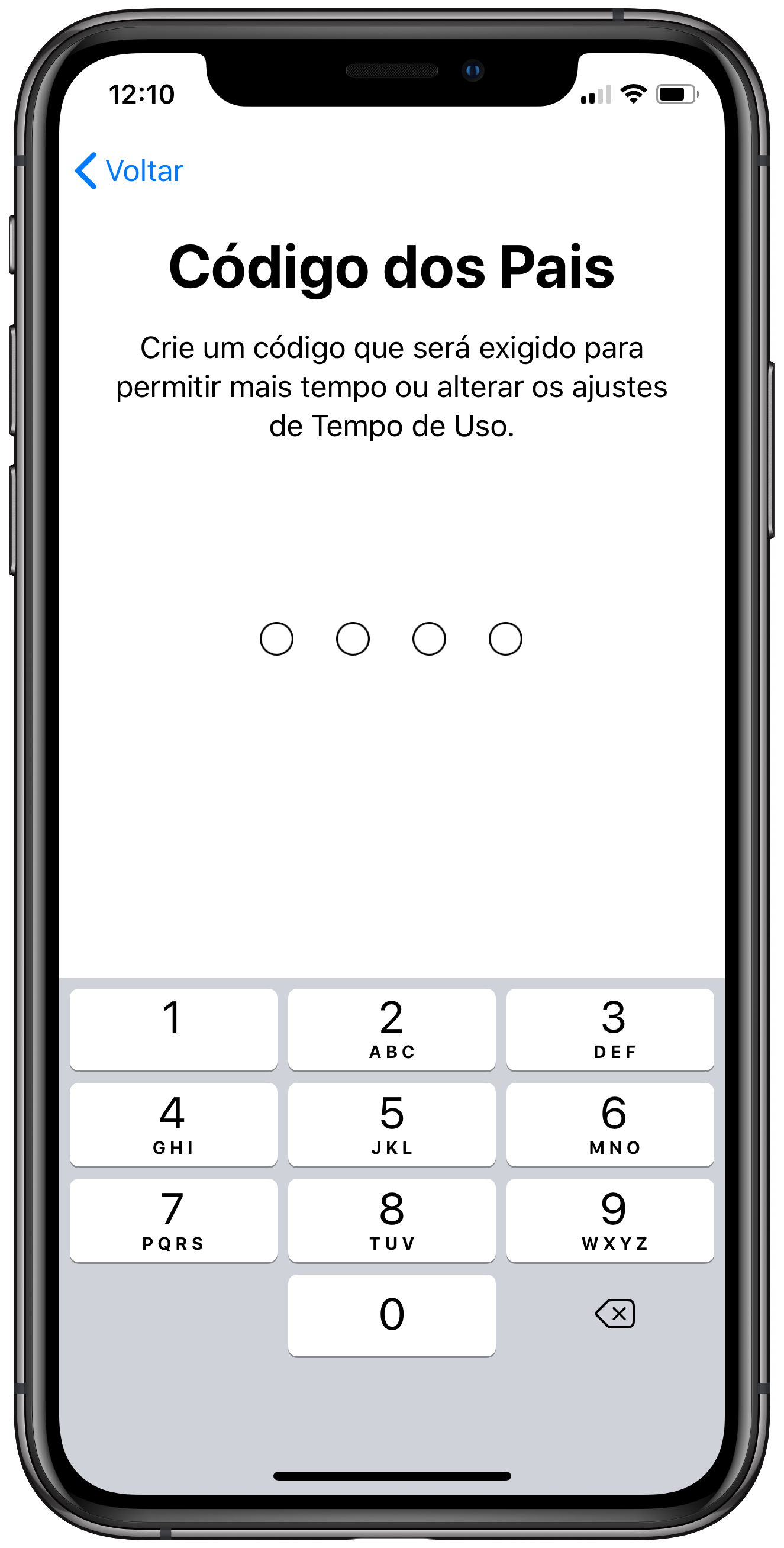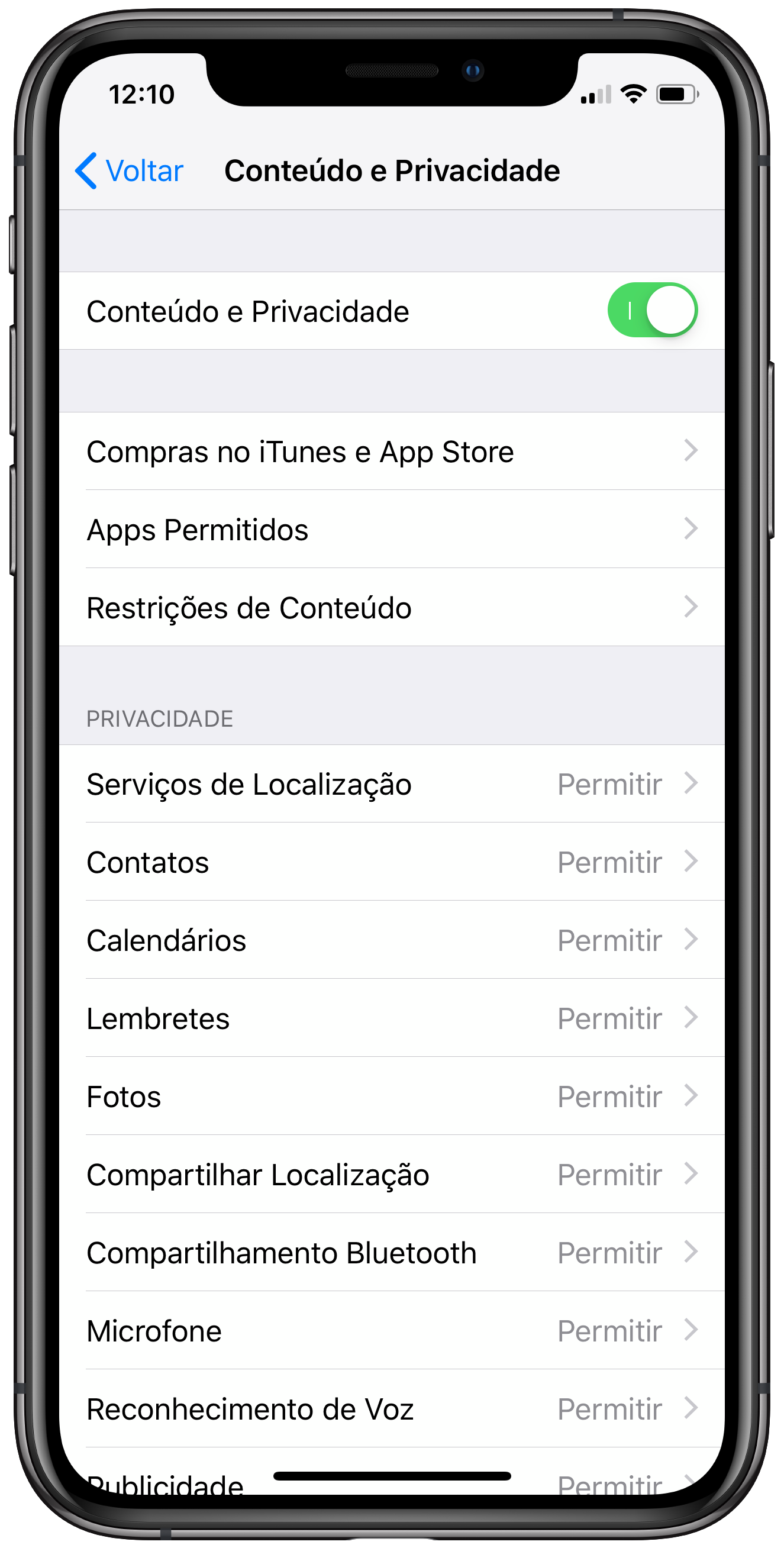Se você possui ou convive com crianças que adoram tecnologia, é provável que já tenha lido ou escutado sobre o recurso Restrições do iOS.
Basicamente, a opção fornece controles parentais no iPhone, no iPad e no iPod touch, permitindo que determinado dispositivo obedeça às regras definidas pelos pais ou responsáveis caso o gadget pertença a uma criança.
Anteriormente ao iOS 12, no entanto, para acessá-las era necessário ir em Ajustes » Geral » Restrições. A partir da versão atual, a Apple decidiu mudar a ferramenta de lugar, e muitos usuários podem ter achado que a Maçã removeu essa opção.
Para acessar os ajustes de restrições (caso seu dispositivo esteja no iOS 12 ou superior) é necessário entrar, primeiro, em outro recurso: o Tempo de Uso. Lançado junto ao iOS 12, a ferramenta aglomerou algumas funções (novas e antigas) do sistema móvel da Maçã, incluindo as restrições.
Veja como configurá-la(s) a seguir:
- Abra o app Ajustes e toque em “Tempo de Uso”. Se você ainda não configurou o recurso, toque em “Continuar”.

- Em seguida, você deverá responder se aquele dispositivo é ou não de uma criança (nesse caso, vamos supor que sim).

- Nas telas seguintes, configure as opções de repouso e limites de apps de acordo com a sua necessidade. Na tela “Conteúdo e Privacidade” (antiga “Restrições”), toque em “Continuar”.

- Será exigido que você defina um código para alterar os ajustes de conteúdo e privacidade do Tempo de Uso — isso impede que outra pessoa altere essas configurações facilmente.

- Na tela principal do Tempo de Uso, selecione “Conteúdo e Privacidade” e digite o código definido no passo anterior. Em seguida, toque no botão deslizante para ativar as restrições.

Agora, basta navegar pelos menus de “Compra no iTunes e App Store”, “Apps permitidos” e “Restrições de conteúdo” e definir o que pode ou não ser acessado pela criança durante o uso do gadget. O Tempo de Uso permite, ainda, definir outros ajustes que contribuem para controlar quanto tempo a criança terá para jogar ou navegar pela web, entre outros.
No caso de um dispositivo que seja seu e, suponhamos, você não consiga ouvir músicas explícitas no Apple Music, é necessário ativar o Tempo de Uso e indicar que aquele dispositivo não é de uma criança. Em seguida, selecione Conteúdo e Privacidade » Restrições de Conteúdo » Músicas, Podcasts e Notícias e toque na opção “Explícito”.
· • ·
Essas dicas lhe ajudaram? Esperamos que sim! Acesse nossa seção de tutoriais para mais dicas do iOS, do macOS, do watchOS e do tvOS.